UG10.0中的连结面命令如何使用
来源:网络收集 点击: 时间:2024-08-20【导读】:
UG10.0中的连结面命令如何使用工具/原料more电脑UG10.0软件方法/步骤1/9分步阅读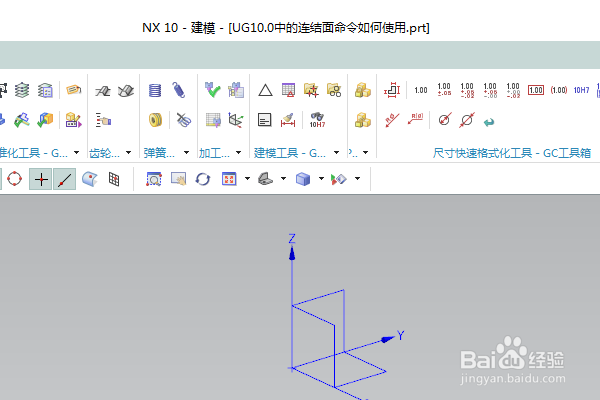 2/9
2/9 3/9
3/9 4/9
4/9 5/9
5/9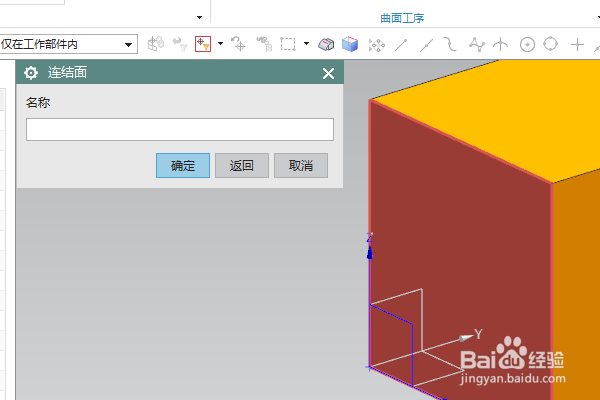 6/9
6/9 7/9
7/9 8/9
8/9 9/9
9/9 UG连结面命令
UG连结面命令
如下图所示,
打开UG10.0软件,新建一空白的模型文件,
另存为:
UG10.0中的连结面命令如何使用
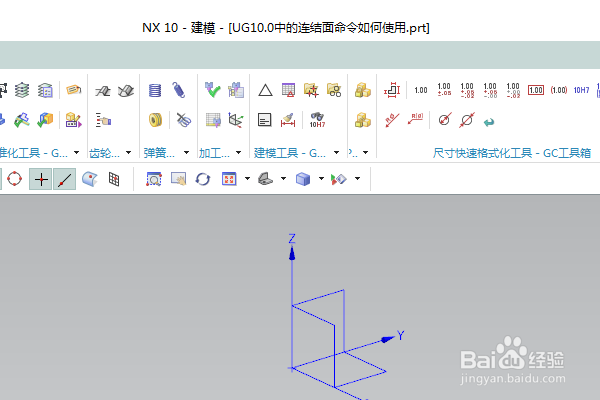 2/9
2/9执行【菜单——插入——设计特征——长方体】,
指定点:默认坐标原点,
设置尺寸:100x100x100,点击确定。
 3/9
3/9标题栏中点击“曲面”,
然后执行【更多——连结面】,激活“连结面”命令。
 4/9
4/9弹出“连结面”对话框,
点击“转换为B曲面”
 5/9
5/9看着“连结面”对话框的变化,
点击实体上的一个平面,
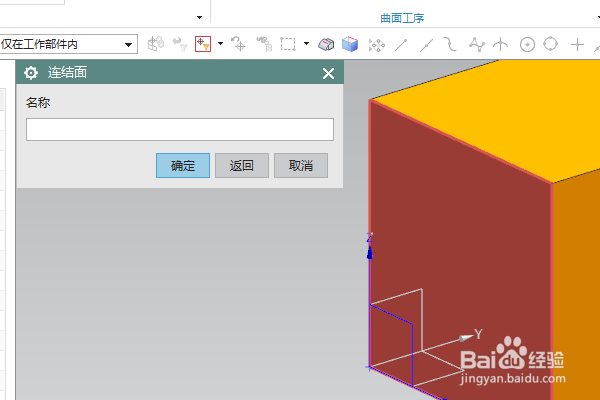 6/9
6/9如下所示,
继续点击第二个平面,
 7/9
7/9经过上面两步,将两个平面都选中了,这里点击确定,
 8/9
8/9一个连结面已经创建完成,
对话框还在,可以继续创建连结面,也可以点击“取消”
 9/9
9/9经过以上操作,
这个“连结面”就创建完成,
这个“连结面”命令的操作演示也就结束了。
 UG连结面命令
UG连结面命令 版权声明:
1、本文系转载,版权归原作者所有,旨在传递信息,不代表看本站的观点和立场。
2、本站仅提供信息发布平台,不承担相关法律责任。
3、若侵犯您的版权或隐私,请联系本站管理员删除。
4、文章链接:http://www.1haoku.cn/art_1143576.html
上一篇:Word如何给文本框设置圆点虚线的边框
下一篇:电视机按键失灵怎么办
 订阅
订阅